1、进入vm ware的虚拟网络编辑器
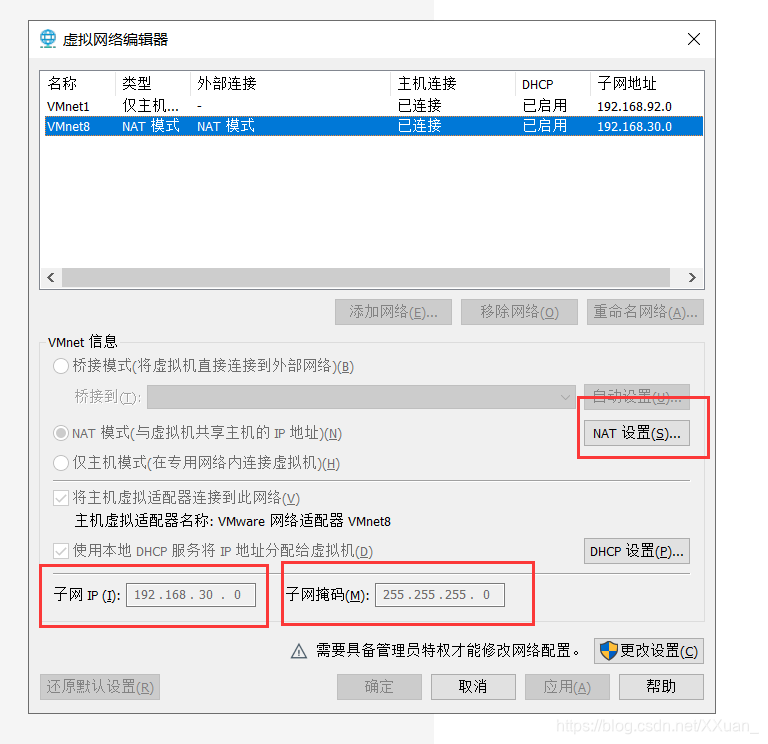
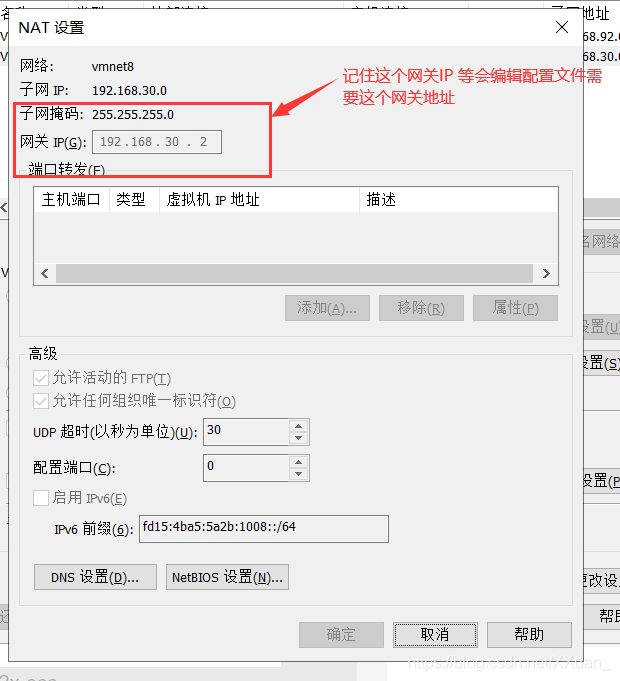
2、打开网络和Internet设置
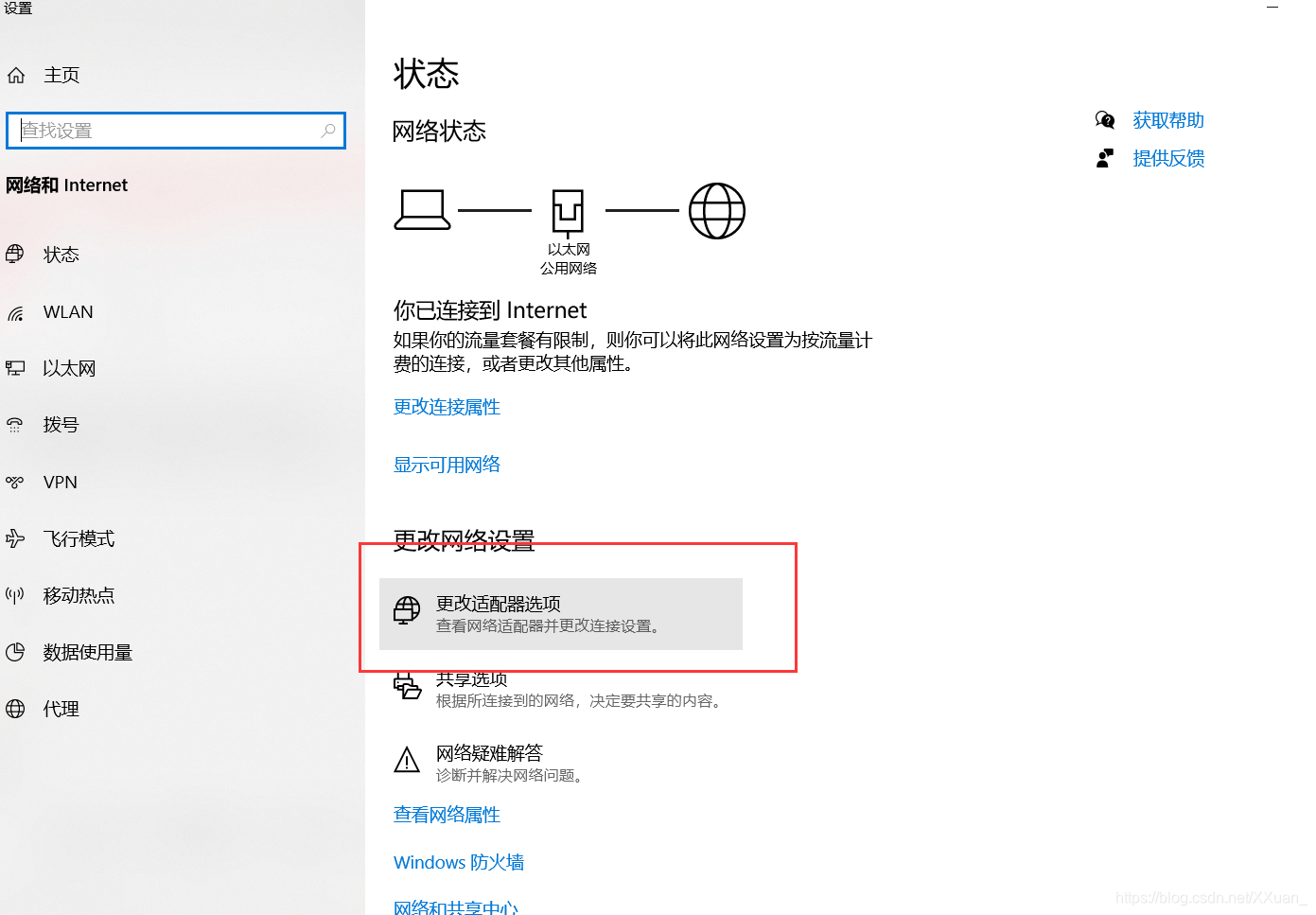
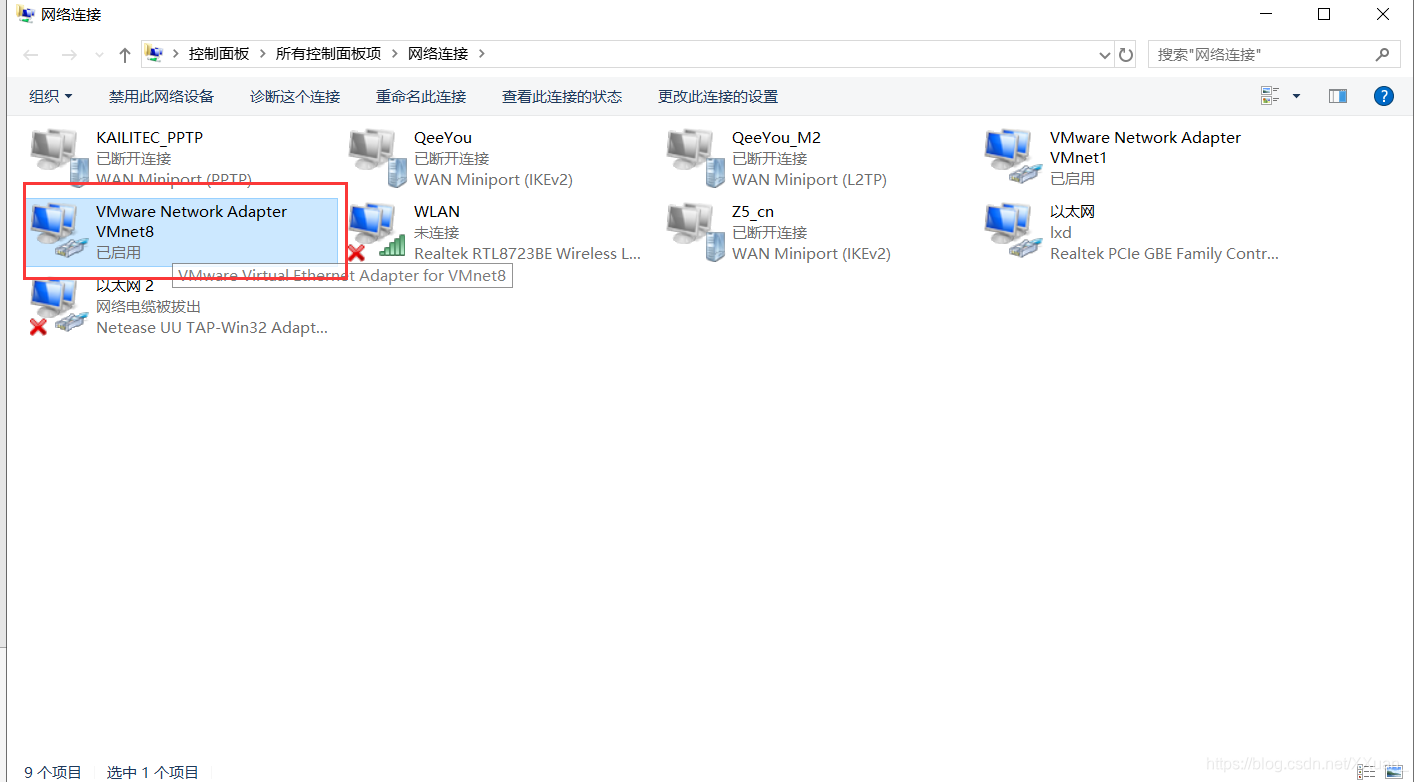
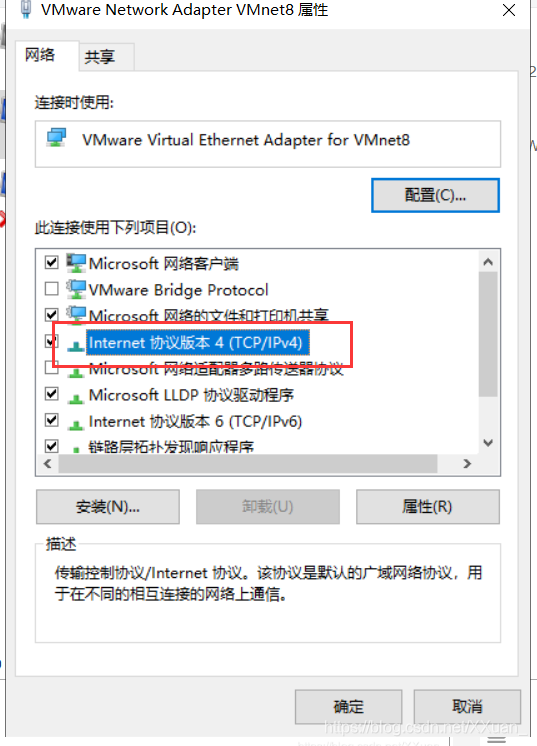
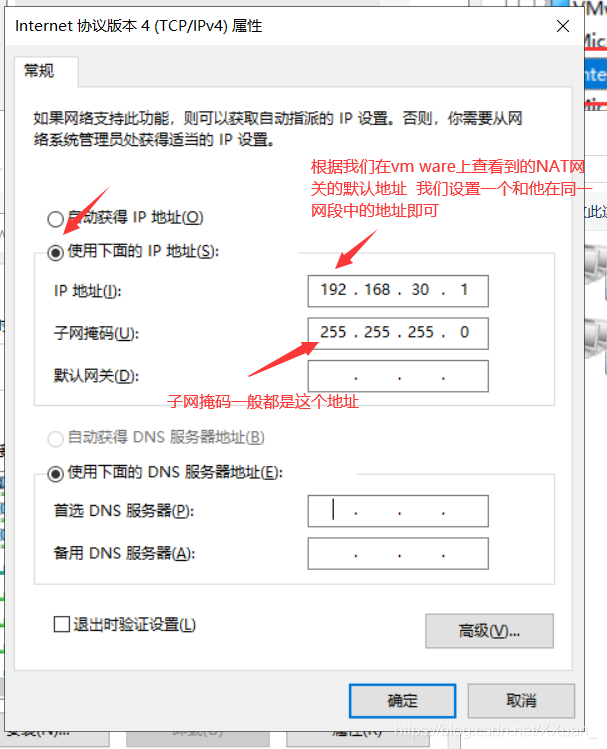
3、关闭Windows防火墙和Linux防火墙
Linux命令为 service iptables stop(临时关闭) chkconfig iptables off 永久关闭
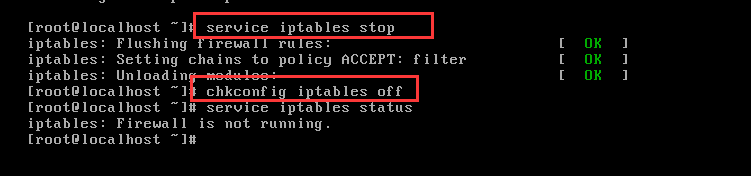
4、进入/etc/sysconfig/network-scripts目录,编辑其中的ifcfg-xxx文件

默认是这样子
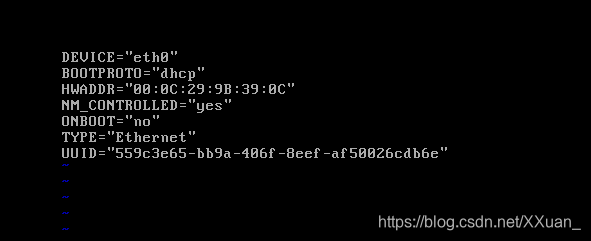
5、将配置改成以下格式
DEVICE="eth0"
BOOTPROTO="static" #设置为静态
HWADDR=xxxxx #不需要改变 原文件是什么就是什么
NM_CONTROLLED="yes"
ONBOOT="yes" #设为开机就启动
TYPE="Ethernet"
UUID=xxxxx #不需要改变
IPADDR=192.168.30.38 #我们自定义的ip 必须要和我们在vm ware的虚拟网络设置中看到的网关在同一网段下
NETMASK=255.255.255.0 #子网掩码 默认就是255.255.255.0
GATEWAY=192.168.30.2 #网关 必须和我们在vm ware中看到的网关地址一致
DNS1=114.114.114.114 #配置网关连接外网
DNS2=8.8.8.8
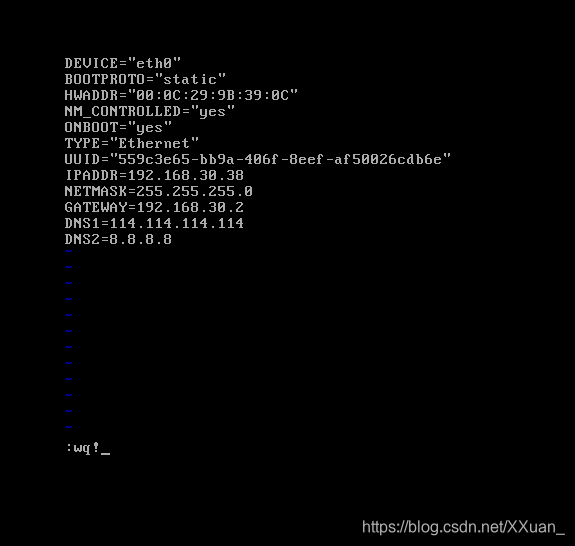
6、重启网络服务 service network restart 然后我们在查看一下我们的ip
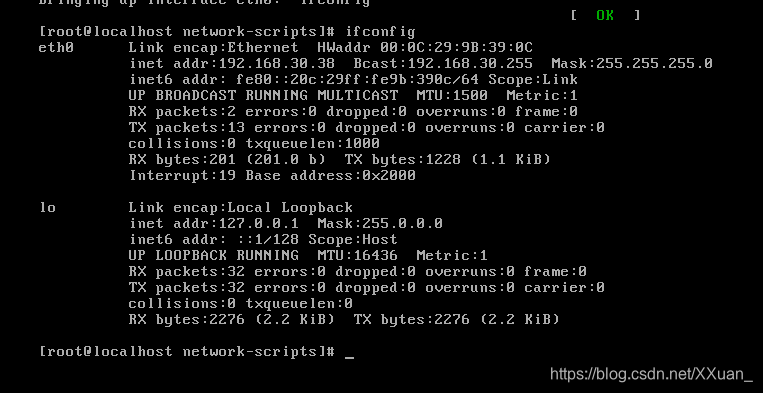
发现已经是我们自己设置的静态IP了 使用ping命令测试一下网络 如果联通 就证明我们的静态IP已经没有问题啦!
